
时间:2021-06-27 11:01:16 来源:www.win10xitong.com 作者:win10
今天有一位用户说他的电脑安装的是win10系统,在使用的过程中碰到了win10怎么清理启动项的情况,新手处理关于win10怎么清理启动项的问题不是特别容易,想自己学习一下解决win10怎么清理启动项的问题我们就一起来往下看,我们现在可以按照这个步骤:1.Ctrl+Alt+Del 查看启动列表下,开机启动程序列表。2.打开:“C:\ProgramData\Microsoft\Windows\Start Menu\Programs\StartUp”文件夹,查看是否有需要删除的开机启动软件快捷方式,如果没有,继续第3步即可很快速的解决了。今天小编就来给大家详细的说一说关于win10怎么清理启动项的详尽处理步骤。
今日小编推荐系统下载:雨林木风Win10专业版
解决方法:
1.ctrl+Alt+Del查看引导列表下的引导程序列表。
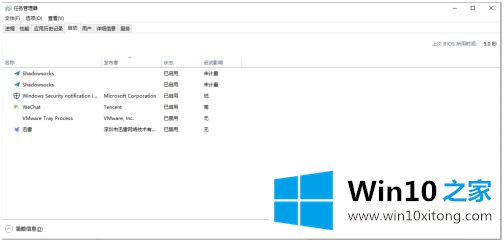
2.打开“C: \程序数据\微软\ Windows \开始菜单\程序\启动”文件夹,查看是否有需要删除的引导软件快捷方式。如果没有,继续步骤3。
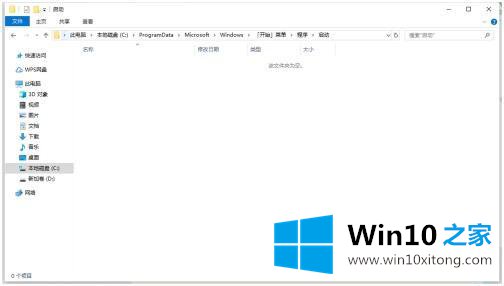
3.打开文件夹“% user profile % \ appdata \ roaming \ Microsoft \ windows \ start menu \ programs \ startup”查看是否有要删除的引导软件的快捷方式。
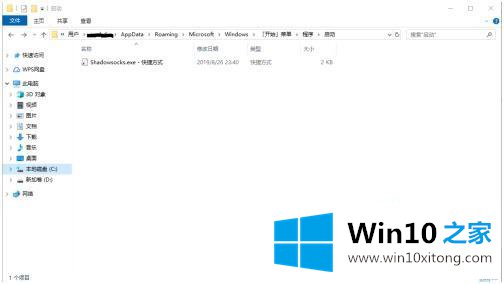
以上是win10系统清理启动项的方法和步骤。您还可以将所需的应用程序设置为启动项目。如果需要删除启动项,可以按照上述方法删除。
到这里,win10怎么清理启动项的详尽处理步骤就全部结束了,通过上面小编介绍的方法很简单的操作一下,即可解决这个问题。